淘淘照片瘦身之星将图片生成jpg文件方法
时间:2022-09-26 12:00:49作者:极光下载站人气:3
淘淘照片瘦身之星是一款好用的软件,我们可以批量将图片添加进来,然后对图片进行瘦身设置,需要对图片的尺寸大小以及品质等方面进行限制,当我们设置完瘦身之后,需要将图片保存,在保存的过程中可以选择自己需要的图片文件进行保存,有的小火伴想要将瘦身后的图片保存为jpg文件,那么就可以在输出设置选项下进行选择,该选项下有多个选项供大家选择,选择jpg文件就好了,下方是关于如何使用淘淘照片瘦身之星将图片生成jpg文件保存的具体操作方法,如果有这方面需要的小伙伴可以选择看看下方的方法步骤哦。
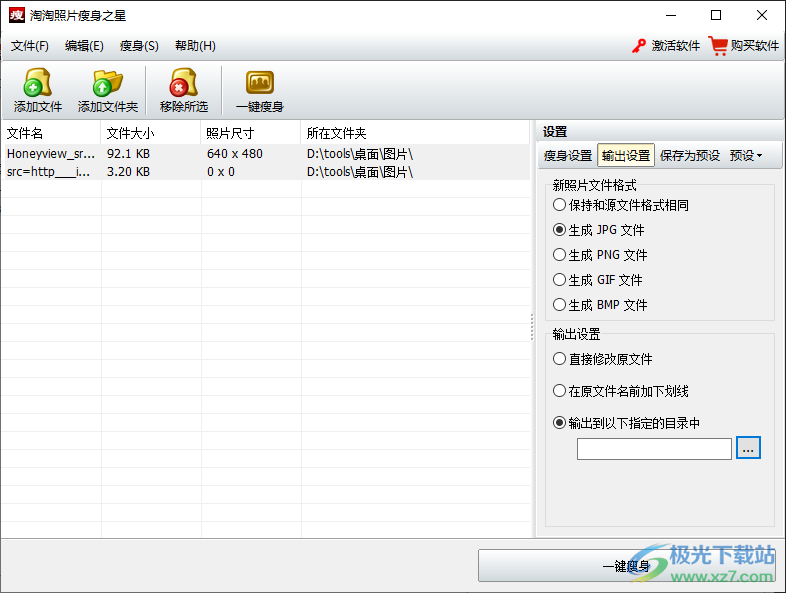
方法步骤
1.首先用鼠标点击【添加文件】或者【添加文件夹】将需要瘦身的图片添加进来。
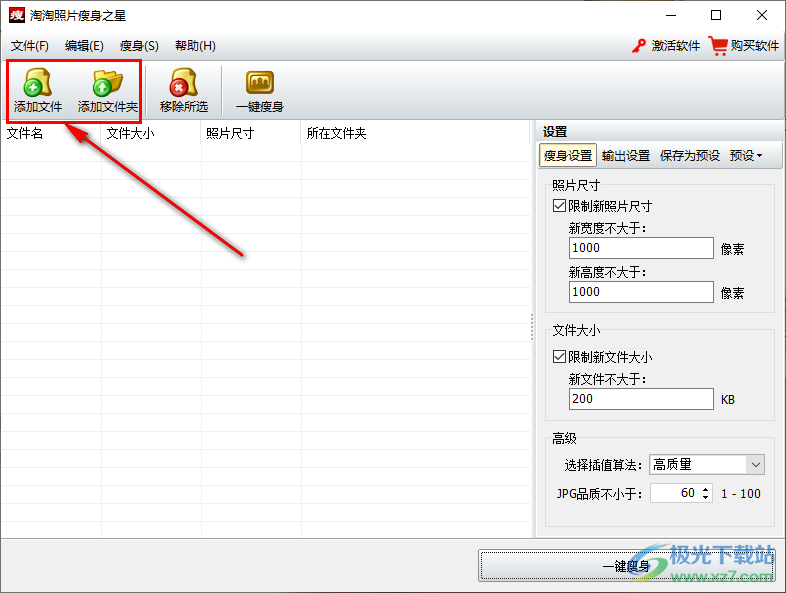
2.接着在瘦身设置下可以对图片进行相应的瘦身设置操作。
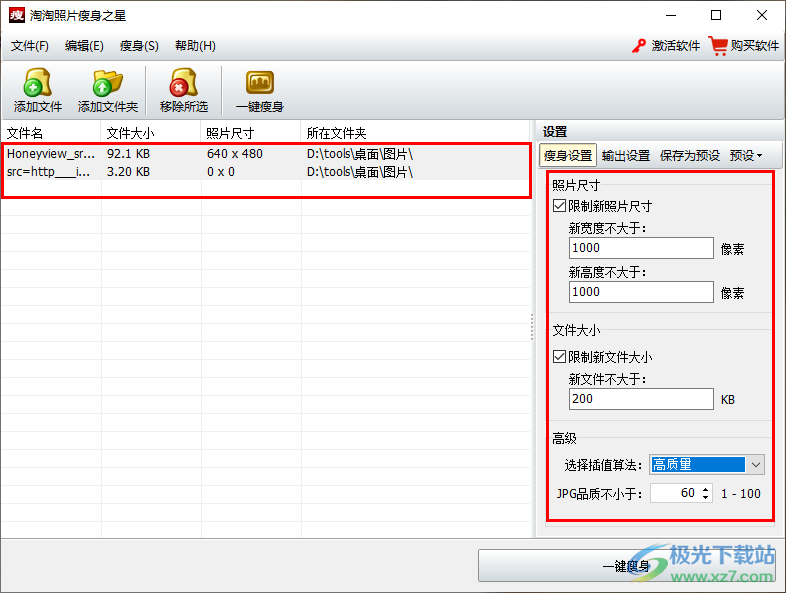
3.当所有设置完成后,点击【输出设置】,在下方点击勾选【生成jpg文件】。
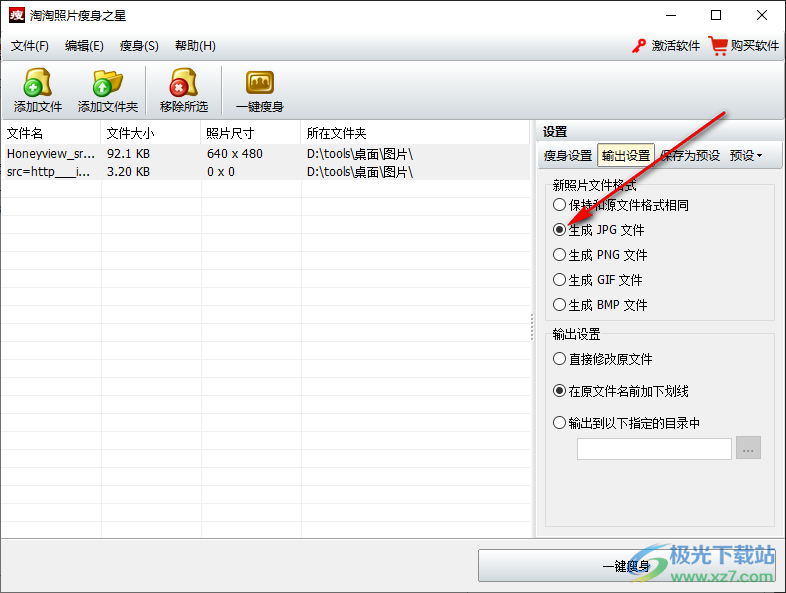
4.然后在下方的【输出设置】下点击勾选【输出到以下指定目录中国】,然后点击后面的三个点,在打开的窗口选择保存图片的位置,最后一键瘦身即可。
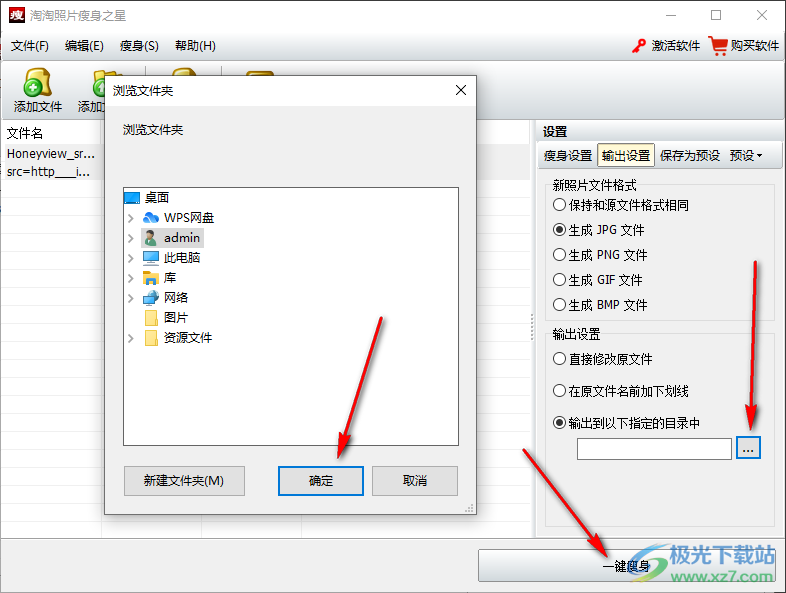
淘淘照片瘦身之星可以将瘦身后的图片在保存的时候选择生成jpg文件保存,除此之后你也可以设置成其他的保存方式,有需要的话可以自己操作看一下。
标签淘淘照片瘦身之星将图片生成jpg文件,淘淘照片瘦身之星
相关推荐
相关下载
热门阅览
- 1百度网盘分享密码暴力破解方法,怎么破解百度网盘加密链接
- 2keyshot6破解安装步骤-keyshot6破解安装教程
- 3apktool手机版使用教程-apktool使用方法
- 4mac版steam怎么设置中文 steam mac版设置中文教程
- 5抖音推荐怎么设置页面?抖音推荐界面重新设置教程
- 6电脑怎么开启VT 如何开启VT的详细教程!
- 7掌上英雄联盟怎么注销账号?掌上英雄联盟怎么退出登录
- 8rar文件怎么打开?如何打开rar格式文件
- 9掌上wegame怎么查别人战绩?掌上wegame怎么看别人英雄联盟战绩
- 10qq邮箱格式怎么写?qq邮箱格式是什么样的以及注册英文邮箱的方法
- 11怎么安装会声会影x7?会声会影x7安装教程
- 12Word文档中轻松实现两行对齐?word文档两行文字怎么对齐?

网友评论